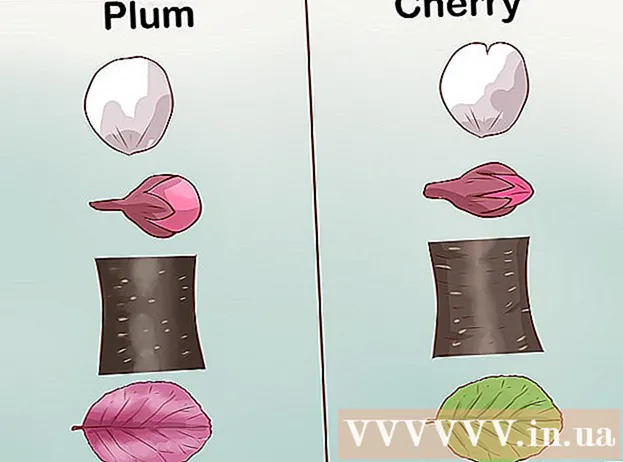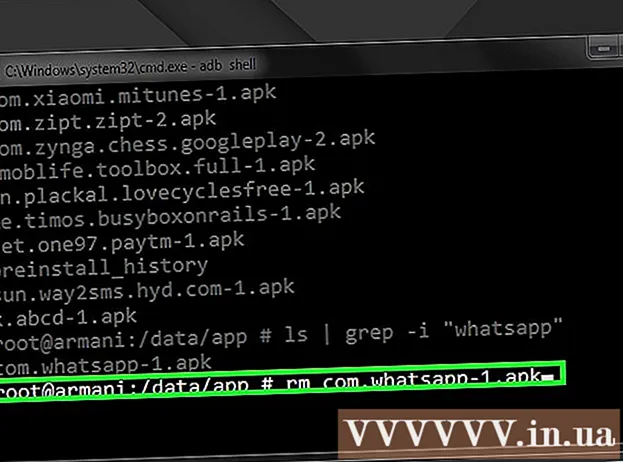Autorius:
Eric Farmer
Kūrybos Data:
12 Kovas 2021
Atnaujinimo Data:
1 Liepos Mėn 2024

Turinys
- Žingsniai
- 1 būdas iš 4: „Windows“
- 2 metodas iš 4: „Mac OS X“
- 3 metodas iš 4: naudojant iO
- 4 metodas iš 4: „Android“
Šiame straipsnyje bus parodyta, kaip pašalinti „Google Chrome“ naršyklę kompiuteryje ir mobiliajame įrenginyje. Kai kuriose „Android“ versijose „Chrome“ yra numatytoji naršyklė ir jos negalima pašalinti.
Žingsniai
1 būdas iš 4: „Windows“
 1 Uždarykite visus atidarytus „Google Chrome“ langus. Kartais „Windows“ negali pašalinti programos, jei ji veikia.
1 Uždarykite visus atidarytus „Google Chrome“ langus. Kartais „Windows“ negali pašalinti programos, jei ji veikia.  2 Atidarykite pradžios meniu. Norėdami tai padaryti, spustelėkite „Windows“ logotipą apatiniame kairiajame ekrano kampe arba paspauskite klavišą Laimėk.
2 Atidarykite pradžios meniu. Norėdami tai padaryti, spustelėkite „Windows“ logotipą apatiniame kairiajame ekrano kampe arba paspauskite klavišą Laimėk. - „Windows 8“ perkelkite pelę į viršutinį dešinįjį ekrano kampą, tada spustelėkite didinamojo stiklo piktogramą.
 3 Pradžios meniu paieškos juostoje įveskite pridėti arba pašalinti programas. Bus atidarytas paslaugų sąrašas, kurio viršuje rasite „Pridėti arba šalinti programas“.
3 Pradžios meniu paieškos juostoje įveskite pridėti arba pašalinti programas. Bus atidarytas paslaugų sąrašas, kurio viršuje rasite „Pridėti arba šalinti programas“. - „Windows 7“ įveskite Programos ir funkcijos.
 4 Spustelėkite Pridėkite arba pašalinkite programas. Šią paslaugą rasite meniu Pradėti viršuje. Bus atidarytas jūsų kompiuteryje įdiegtų programų sąrašas.
4 Spustelėkite Pridėkite arba pašalinkite programas. Šią paslaugą rasite meniu Pradėti viršuje. Bus atidarytas jūsų kompiuteryje įdiegtų programų sąrašas. - „Windows 7“ spustelėkite Programos ir funkcijos.
 5 Slinkite žemyn ir paryškinkite Google chrome. „Google Chrome“ rasite įdiegtų programų sąraše.
5 Slinkite žemyn ir paryškinkite Google chrome. „Google Chrome“ rasite įdiegtų programų sąraše. - Norėdami greitai rasti norimą programą, surūšiuokite sąrašą abėcėlės tvarka; Norėdami tai padaryti, spustelėkite „Vardas“ lango viršuje.
 6 Dukart paspausti Ištrinti. Jis yra po programos pavadinimu („Windows 10“) arba lango „Programos ir funkcijos“ viršuje („Windows 7“).
6 Dukart paspausti Ištrinti. Jis yra po programos pavadinimu („Windows 10“) arba lango „Programos ir funkcijos“ viršuje („Windows 7“). - Kai kuriais atvejais „Windows 7“ lango viršuje turite spustelėti Keisti arba Pašalinti.
 7 Spustelėkite Taipkai raginama. Prasidės „Google Chrome“ pašalinimo procesas.
7 Spustelėkite Taipkai raginama. Prasidės „Google Chrome“ pašalinimo procesas.  8 Vykdykite ekrane pateikiamas instrukcijas. Daugeliu atvejų jums bus suteikta galimybė išsaugoti naršymo istoriją.
8 Vykdykite ekrane pateikiamas instrukcijas. Daugeliu atvejų jums bus suteikta galimybė išsaugoti naršymo istoriją.  9 Spustelėkite Paruošta. „Google Chrome“ bus pašalinta.
9 Spustelėkite Paruošta. „Google Chrome“ bus pašalinta.
2 metodas iš 4: „Mac OS X“
 1 Uždarykite visus atidarytus „Google Chrome“ langus. Kartais naudojant „Mac OS X“ negalite pašalinti programos, kol ji veikia.
1 Uždarykite visus atidarytus „Google Chrome“ langus. Kartais naudojant „Mac OS X“ negalite pašalinti programos, kol ji veikia.  2 Atidarykite „Finder“. Norėdami tai padaryti, doke spustelėkite mėlyną veido piktogramą.
2 Atidarykite „Finder“. Norėdami tai padaryti, doke spustelėkite mėlyną veido piktogramą.  3 Spustelėkite Programos. Šis aplankas yra kairėje šoninėje juostoje.
3 Spustelėkite Programos. Šis aplankas yra kairėje šoninėje juostoje.  4 Raskite „Google Chrome“. Šios programos piktograma atrodo kaip raudonai geltonai žalias apskritimas su mėlynu centru; slinkite žemyn, kad surastumėte šią piktogramą.
4 Raskite „Google Chrome“. Šios programos piktograma atrodo kaip raudonai geltonai žalias apskritimas su mėlynu centru; slinkite žemyn, kad surastumėte šią piktogramą.  5 Vilkite „Google Chrome“ piktogramą į šiukšliadėžę. Šiukšliadėžės piktograma yra apatiniame dešiniajame ekrano kampe. „Google Chrome“ bus pašalinta.
5 Vilkite „Google Chrome“ piktogramą į šiukšliadėžę. Šiukšliadėžės piktograma yra apatiniame dešiniajame ekrano kampe. „Google Chrome“ bus pašalinta.
3 metodas iš 4: naudojant iO
 1 Raskite „Google Chrome“ programą. Šios programos piktograma atrodo kaip raudonai geltonai žalias apskritimas su mėlynu centru.
1 Raskite „Google Chrome“ programą. Šios programos piktograma atrodo kaip raudonai geltonai žalias apskritimas su mėlynu centru.  2 Paspauskite ir palaikykite „Google Chrome“ piktogramą. Po sekundės jis pradės drebėti.
2 Paspauskite ir palaikykite „Google Chrome“ piktogramą. Po sekundės jis pradės drebėti.  3 Spustelėkite X. Ši piktograma yra viršutiniame kairiajame „Google Chrome“ programos kampe.
3 Spustelėkite X. Ši piktograma yra viršutiniame kairiajame „Google Chrome“ programos kampe.  4 Spustelėkite Ištrintikai raginama. Tai raudonas mygtukas kairėje iššokančiojo lango pusėje. „Google Chrome“ bus pašalinta.
4 Spustelėkite Ištrintikai raginama. Tai raudonas mygtukas kairėje iššokančiojo lango pusėje. „Google Chrome“ bus pašalinta. - Aprašytas procesas gali būti taikomas „iPhone“, „iPad“ ir „iPod touch“.
4 metodas iš 4: „Android“
 1 Atidarykite programą „Nustatymai“
1 Atidarykite programą „Nustatymai“  . Šios programos piktograma atrodo kaip pilka pavara ir yra įdiegtų programų sąraše.
. Šios programos piktograma atrodo kaip pilka pavara ir yra įdiegtų programų sąraše.  2 Spustelėkite Programos. Jis yra netoli puslapio apačios.
2 Spustelėkite Programos. Jis yra netoli puslapio apačios. - Kai kuriose „Android“ versijose palieskite „Application Manager“.
 3 Slinkite žemyn ir bakstelėkite Google chrome. Šios programos piktograma atrodo kaip raudonai geltonai žalias apskritimas su mėlynu centru.
3 Slinkite žemyn ir bakstelėkite Google chrome. Šios programos piktograma atrodo kaip raudonai geltonai žalias apskritimas su mėlynu centru.  4 Spustelėkite Ištrinti. Tai yra „Google Chrome“ ekrano viršuje. „Google Chrome“ bus pašalinta.
4 Spustelėkite Ištrinti. Tai yra „Google Chrome“ ekrano viršuje. „Google Chrome“ bus pašalinta.